U盘无法格式化该怎么解决?
作者:佚名 来源:未知 时间:2025-01-12
U盘无法格式化怎么办
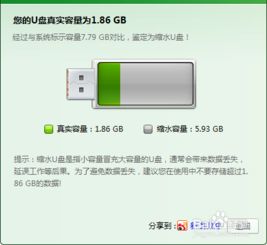
U盘作为一种便携的存储设备,因其方便性和大存储量而广泛应用于我们的日常生活和工作中。然而,在使用过程中,我们有时会遇到U盘无法格式化的问题。这不仅会让我们感到困惑,还可能影响到数据的存储和传输。本文将详细介绍U盘无法格式化的可能原因以及相应的解决方法,帮助大家更好地应对这一问题。

一、U盘无法格式化的原因
1. 写保护设置
有些U盘具有物理写保护开关,一旦开启,就无法对U盘进行任何写入操作,包括格式化。此时,需要检查U盘的外壳或说明书,找到写保护开关并将其关闭。
如果U盘没有物理写保护开关,则可能是通过软件实现的写保护。这时可以尝试使用Windows自带的工具或第三方软件来解除写保护。
2. 物理损坏
U盘本身的物理损坏也可能导致无法格式化。接口松动、断裂,或者内部电路、芯片损坏等,都可能导致U盘无法正常工作。在这种情况下,需要检查U盘是否有明显的物理损坏,如果有,建议更换新的U盘。
3. 病毒感染
病毒可能会破坏U盘的文件系统,使其无法正常工作。病毒攻击、不正常拔插等都可能导致U盘的文件系统损坏,导致系统无法正常读取和写入数据。因此,需要使用杀毒软件对U盘进行全面扫描,清除病毒后再尝试格式化。
4. 驱动程序问题
电脑系统中没有适用于该U盘的驱动或者驱动出现问题,都可能导致U盘无法正常使用。可以尝试更新驱动程序或卸载后重新插拔让系统自动安装驱动。
5. USB接口问题
如果电脑的USB接口出现故障,也可能导致U盘无法被正常识别和使用。此时,可以尝试更换不同的USB端口或尝试在其他计算机上格式化U盘。
6. 坏道或不良扇区
U盘存在坏道或不良扇区也可能导致格式化失败。可以使用专业的坏道检测工具来检查U盘的健康状态,并根据检测结果采取相应的修复措施。
二、U盘无法格式化的解决方法
1. 检查U盘接口和物理损坏
认真检查U盘接口是否松动,外观是否有明显损坏。可以将U盘插入不同接口以及其他电脑进行测试,以排除USB接口和电脑端口的问题。
如果确定是物理损坏,建议联系专业维修人员或考虑更换新U盘。
2. 解除写保护
查看U盘是否有物理写保护开关,若有,将其关闭。
通过命令提示符操作解除写保护。以管理员身份运行命令提示符,输入“diskpart”等指令关闭写保护。具体步骤包括:
打开命令提示符(以管理员身份运行)。
输入“diskpart”并按回车键。
输入“list disk”查看所有可用磁盘。
输入“select disk [U盘编号]”选择需要格式化的U盘(例如“select disk 2”)。
输入“attributes disk clear readonly”以清除只读属性。
3. 使用磁盘管理工具进行格式化
右键点击“此电脑”,选择“管理”,在左侧面板中点击“磁盘管理”。
找到U盘,右键点击选择“格式化”,选择所需文件系统及格式化选项后点击“开始”。
4. 使用命令提示符检查和修复
以管理员身份运行命令提示符,输入“chkdsk /f X:”(X为U盘盘符),检查并修复U盘文件系统错误。
系统开始检查并尝试修复U盘上的错误,完成后再尝试格式化。
5. 更新或重新安装驱动程序
在设备管理器中找到U盘对应的设备,更新驱动程序或卸载后重新插拔让系统自动安装驱动。
6. 使用杀毒软件扫描和清除病毒
使用杀毒软件如360安全卫士对U盘进行全面扫描,清除病毒,确保U盘安全,为后续格式化创造条件。
7. 使用第三方格式化工具
如果使用默认的操作系统格式化工具无法成功格式化U盘,可以尝试使用第三方格式化工具。例如,可以尝试使用EaseUS Partition Master、HP USB Disk Storage Format Tool等工具来对U盘进行格式化。
8. 使用命令提示符进行低级格式化
如果上述方法都无法解决问题,可以尝试使用命令提示符进行低级格式化。但需注意,低级格式化会彻底清除U盘上的所有数据,且可能会对U盘寿命产生一定影响,需谨慎使用。具体步骤包括:
打开命令提示符(以管理员身份运行)。
输入“diskpart”并按回车键。
输入“list disk”查看所有可用磁盘。
输入“select disk [U盘编号]”选择需要格式化的U盘(例如“select disk 2”)。
输入“clean”清除U盘中的分区信息。
输入“create partition primary”创建一个主分区。
输入“format fs=ntfs quick”或选择其他文件系统类型进行格式化。
9. 使用专业的U盘修复工具
如果上述方法都无法解决问题,可以尝试使用专业的U盘修复工具。例如,有一些软件如ChipGenius、HDD Low Level Format Tool等,可以检测和修复U盘的问题。
10. 联系U盘制造商或技术支持
如果上述方法都无法解决问题,建议联系U盘制造商或相关技术支持人员,他们可能会提供特定型号的解决方案或更多帮助。
三、数据恢复与预防措施
1. 数据恢复
如果担心U盘中的重要数据丢失,可以尝试使用专业的数据恢复软件。例如,可以使用嗨格式数据恢复软件或EaseUS Data Recovery Wizard等软件进行数据恢复。
在使用这类软件时,请务必按照软件提示进行操作,并避免对U盘进行写操作,以防止数据被覆盖。
2. 预防措施
定期备份数据:将U盘中的重要数据定期备份到电脑或其他存储设备上,以防万一。
正确使用U盘:避免在读写过程中突然拔插U盘,确保数据传输完成后再安全移除U盘。
安装杀毒软件:定期使用杀毒软件对U盘进行扫描和杀毒,确保U盘的安全。
U盘无法格式化的问题可能由多种原因导致,但只要我们根据具体情况进行分析和处理,采取相应的解决方法,通常都可以使U盘恢复正常使用。同时,我们也需要养成良好的数据备份习惯,以及正确使用U盘的方法,以减少类似问题的发生。
- 上一篇: 探寻支付宝钱包的奇妙踪迹
- 下一篇: 如何注册淘宝账号的详细步骤






























